win10如何设置默认输入法为搜狗 win10输入法设置搜狗为默认输入法方法
时间:2021-06-28作者:xinxin
虽然win10专业版原版系统自带的微软输入法能满足用户的日常需求,但是由于其功能较少的缘故,容易出现游戏运行过程的不兼容,因此有些用户也会选择下载搜狗输入法来使用,这时就需要设置默认输入法,那么win10如何设置默认输入法为搜狗呢?下面小编就来介绍win10输入法设置搜狗为默认输入法方法。
具体方法:
方法一:在输入法软件中设置
1、切换到搜狗输入法,然后鼠标右击,在弹出的页面中点击 输入法管理 选项。
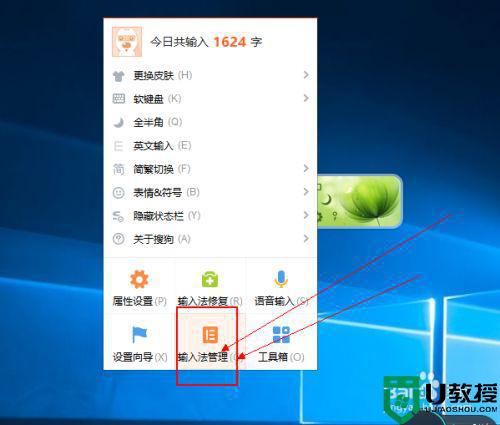
2、在打开的页面中可以看到,它不是默认的输入法。
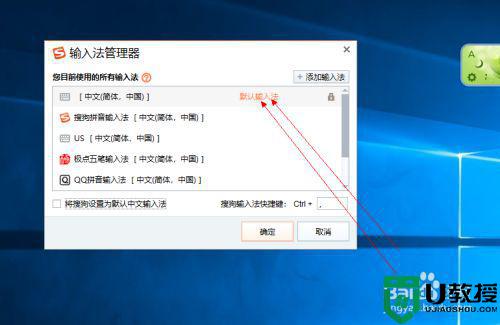
3、将它设置为默认输入法,将下面的那个勾也勾选,点击 确定,就可以了。
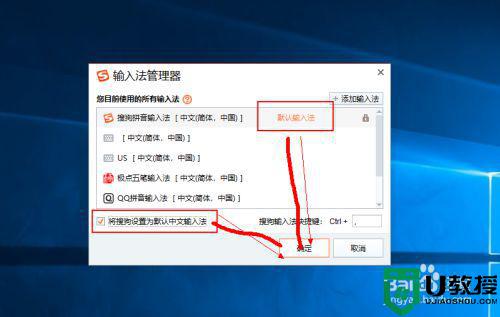
方法二:在控制面板中设置
1、双击桌面上面的 控制面板 图标。

2、然后在打开的页面中点击 更改输入法 选项
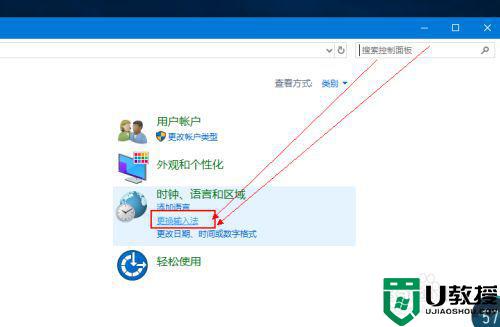
3、在打开的语言页面中点击左侧的 高级设置 选项。
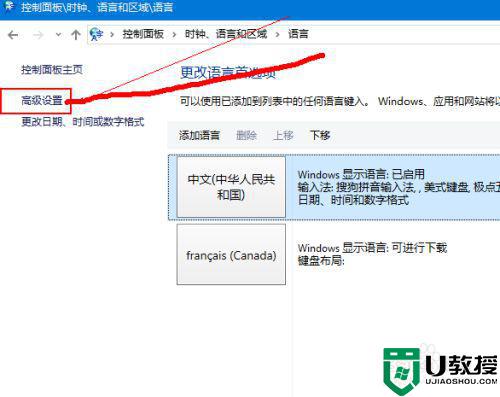
4、然后按照如图,将搜狗拼音输入法设置为默认输入法,点击 保存即可。
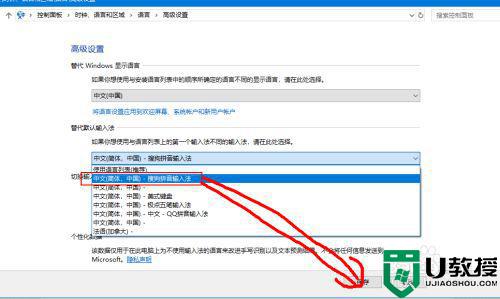
上述就是关于win10输入法设置搜狗为默认输入法方法了,有需要的用户就可以根据小编的步骤进行操作了,希望能够对大家有所帮助。

